Excel中怎么将数据修约至小数点后两位或者三位 Excel中将数据修约至小数点后两位或者三位的方法
发布时间:2017-07-04 13:32:04 浏览数:
今天给大家带来Excel中怎么将数据修约至小数点后两位或者三位,Excel中将数据修约至小数点后两位或者三位的方法,让您轻松解决问题。
日常办公中,经常会需要数据修约,今天小编就说说,Excel中,如何将数据修约至小数点后两位或者三位,举一反三,即自己想要的位数。具体方法如下:
1打开excel,选中需要处理的数据,即将鼠标移至数据最上方,单击鼠标左键,便可以全部选中。
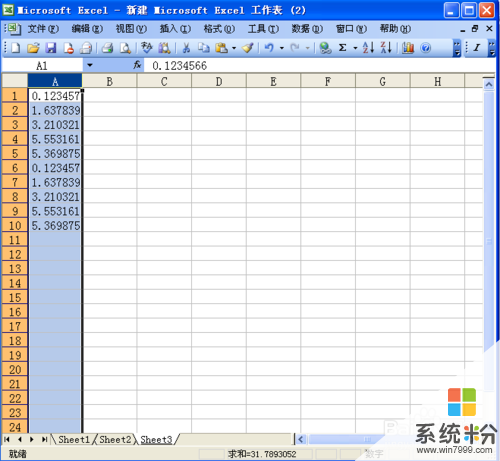 2
2选中数据后,单击鼠标右键,在出现的对话框中,选中“设置单元格格式”,单击鼠标左键。
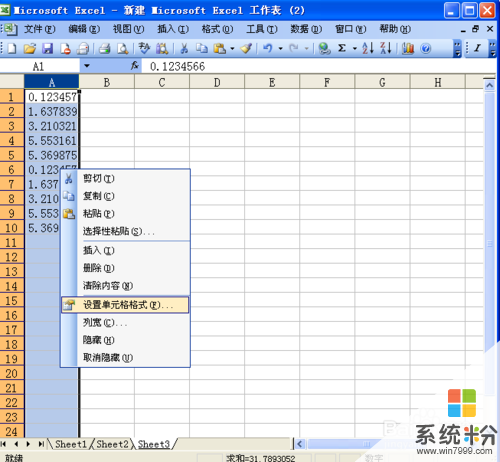 3
3在“单元格格式”设置界面,先选择第一排的“数字”,再选择下拉菜单分类中的“数值”。
 4
4点开“数值”后,在右侧根据自己的需要,想要保留2位小数,就在小数位数后选择“2”,想要保留3位小数,就在小数位数后选择“3”。
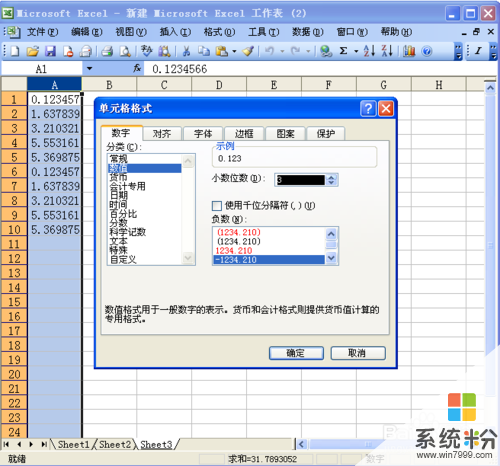 5
5选择好小数位数后,根据自己需要选择数据格式,一般来说是选择 “ 1234.210”一栏。
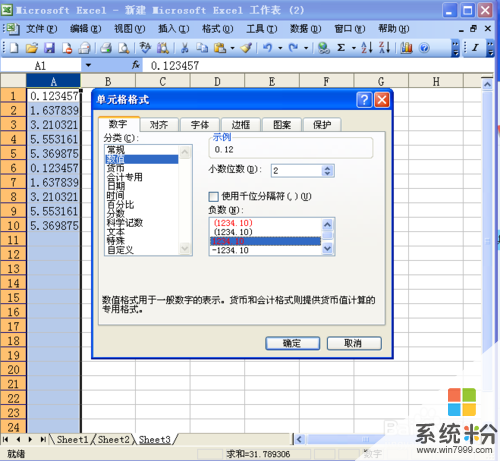 6
6当所有的数据都选择好后,点击“确定”,即可出现自己想要的结果咯,原来的数据全部自动保存至小数点后3位了!
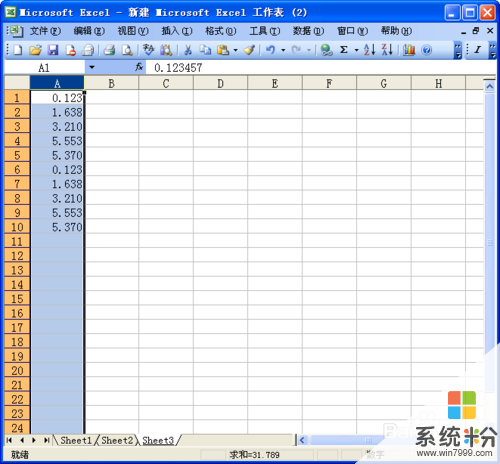
以上就是Excel中怎么将数据修约至小数点后两位或者三位,Excel中将数据修约至小数点后两位或者三位的方法教程,希望本文中能帮您解决问题。